Studio Editor: Unterschiedliche Schriftarten verwenden
7 min
In diesem Artikel
- Schriftarten suchen und filtern
- Deine eigenen Schriftarten verwenden
- Schriftbreite ändern
- Schriftarten für nicht englische Alphabete hinzufügen
- Schriftzeichen mit Akzent in deinem Text verwenden
- Hochgeladene Schriftarten löschen
- FAQs
Verwende deine eigenen Schriftarten im Studio Editor. Wenn die Website, an der du arbeitest, in einer anderen Sprache als Englisch ist, kannst du Schriftarten hochladen, die perfekt mit dieser bestimmten Sprache funktionieren.
Schriftarten suchen und filtern
Möchtest du eine bestimmte Schriftart auf deinen Text anwenden? Verwende das Schriftarten-Panel, um gany einfach danach zu suchen. Du kannst auch die Optionen filtern, um hochgeladene Schriftarten schnell zu finden.
Schriftarten suchen und filtern:
- Wähle das entsprechende Textelement im Editor aus.
- Klicke oben rechts im Editor auf das Symbol für Inspektor öffnen
 .
. 
- Scrolle nach unten zu Design und klicke auf das Dropdown-Menü Schriftart.
- Wähle, auf welche Weise du nach einer Schriftart suchen möchtest:
- Suche: Gib den Namen der Schriftart in die Suchleiste ein, um sie schnell zu finden.
- Filter: Klicke auf das Dropdown-Menü und wähle Alle Schriftarten oder Hochgeladene Schriftarten aus.
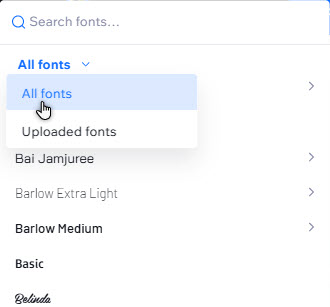
Hinweis:
Diese Option ist noch nicht für alle Elemente verfügbar, die Text im Studio Editor verwenden.
Deine eigenen Schriftarten verwenden
Du findest in unserer Schriftartenbibliothek nicht das, was du suchst? Lade deine eigenen Schriftarten in den Studio Editor hoch, um sie in Textelementen zu verwenden, und überall dort, wo du eine Schriftart auswählen kannst (z. B. Buttons, Formulare und Menüs).
Schriftarten zum Hochladen finden:
Schau dich in Online-Schriftartenbibliotheken wie Adobe-Schriftarten und Google Fonts um. Du kannst bestimmte Schriftartfamilien oder Schriftdesigns (vintage, minimalistisch usw.) suchen, um die beste Typografie für das Branding deiner Kunden zu finden.
Wichtig:
Du musst die Rechte an den Schriftarten, die du hochlädst, haben.
Um eine Schriftart in den Editor hochzuladen:
- Wähle das entsprechende Textelement im Editor aus.
- Klicke oben rechts im Editor auf das Symbol für Inspektor öffnen
 .
. 
- Scrolle nach unten zu Design und klicke auf das Dropdown-Menü Schriftart.
- Klicke unten auf Schriftart hochladen.
- (Im Pop-up) Klicke auf Schriftart hochladen und wähle deine Schriftartdatei (TTF, OTF, WOFF2 oder WOFF).
- Klicke auf Schließen, nachdem die Schriftart hochgeladen wurde.
Wie geht es weiter?
Deine Schriftart ist jetzt für die Verwendung auf der gesamten Website deines Kunden verfügbar. Du findest diese im Dropdown-Menü Schriftart unter Hochgeladene Schriftarten.
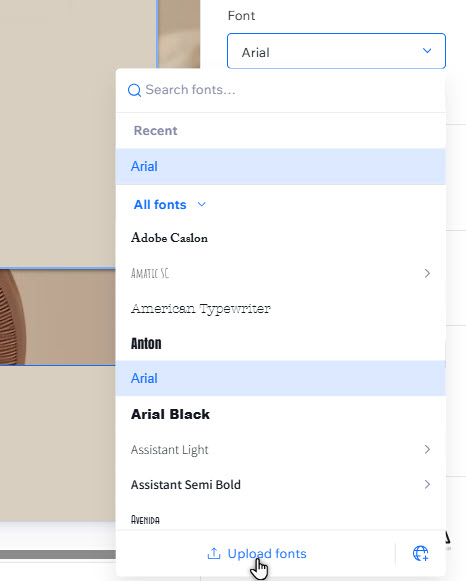
Schriftbreite ändern
Du kannst die Schriftstärke einiger Schriftarten ändern (Standard, Fett usw.). Die Verwendung unterschiedlicher Schriftstärken derselben Schriftart kann das Design einheitlich halten und ein einheitliches Erlebnis für Website-Besucher bieten.
Hinweise:
- Variable Breiten sind nicht für alle Schriftarten verfügbar.
- Diese Option ist noch nicht für alle Elemente verfügbar, die Text im Studio Editor verwenden.
Die Schriftbreite einer Schriftart ändern:
- Wähle das entsprechende Textelement im Editor aus.
- Klicke oben rechts im Editor auf das Symbol für Inspektor öffnen
 .
. 
- Scrolle nach unten zu Design.
- Klicke unter Schriftart auf das zweite Dropdown-Menü und wähle die gewünschte Schriftstärke aus.
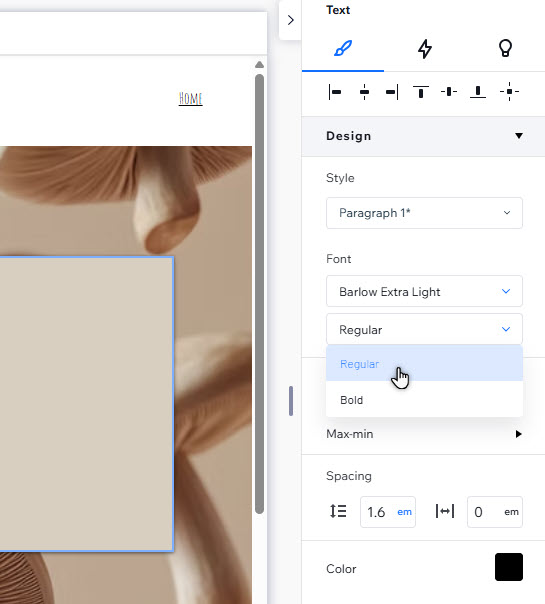
Schriftarten für nicht englische Alphabete hinzufügen
Wenn deine Website in einer Sprache mit einem anderen Alphabet als Englisch verfasst ist (z. B. Arabisch, Kyrillisch, Japanisch), kannst du kompatible Schriftarten mit den benötigten Zeichen hinzufügen.
Um sprachenspezifische Schriftarten hinzuzufügen:
- Wähle das entsprechende Textelement in deinem Editor aus.
- Klicke oben rechts im Editor auf das Symbol für Inspektor öffnen
 .
. 
- Scrolle nach unten zu Design und klicke auf das Dropdown-Menü Schriftart.
- Klicke auf das Symbol für Sprachen hinzufügen
 .
.
Hinweis: Je nach Element wird möglicherweise Sprache hinzufügen anstelle des Symbols angezeigt. - Aktiviere das Kontrollkästchen neben der(n) entsprechenden Sprache(n).
- Klicke auf Speichern.
Wie geht es weiter?
Die von dir ausgewählten Schriftarten sind in jedem Schriftartenmenü im Studio Editor verfügbar. Das Dropdown-Menü Schriftart ist nach Sprache geordnet, sodass du eine kompatible Sprache auswählen kannst.
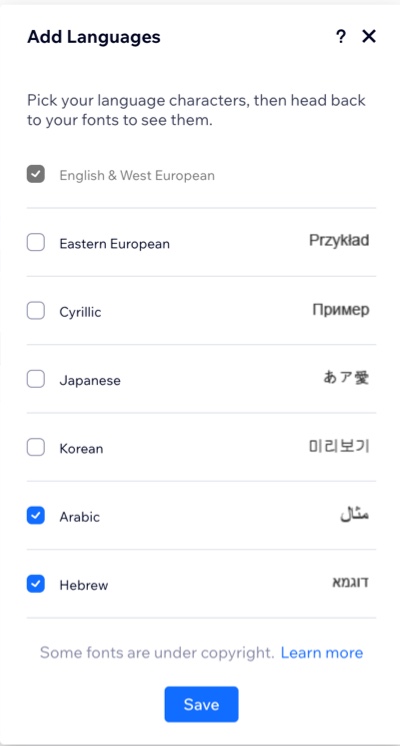
Gibt es noch weitere Sprachen, die du gerne sehen würdest?
Lassen es uns wissen, indem du das Support-Team kontaktierst.
Schriftzeichen mit Akzent in deinem Text verwenden
Im Studio Editor kannst du Schriftzeichen mit Akzent in deinem Text verwenden. Wie du das machst, hängt von deinem Gerät ab:
- Auf einem PC: Kopiere die Zeichen aus diesem Link hinzu oder verwende die hier aufgeführten Tastaturkombinationen.
- Auf einem Mac: Halte während der Texteingabe den entsprechenden Buchstaben auf deiner Tastatur gedrückt und wähle den Akzent aus. Mehr über die Eingabe von Sonderzeichen auf dem Mac erfahren
Hochgeladene Schriftarten löschen
Halte deine hochgeladenen Schriftarten geordnet, indem du die Schriftarten löschst, die du nicht mehr benötigst.
Um eine hochgeladene Schriftart zu löschen:
- Wähle das entsprechende Textelement im Editor aus.
- Klicke oben rechts im Editor auf das Symbol für Inspektor öffnen
 .
. 
- Scrolle nach unten zu Design und klicke auf das Dropdown-Menü Schriftart.
- Klicke auf Schriftarten hochladen.
- Fahre mit der Maus über die entsprechende Schriftart und klicke auf das Symbol für Löschen
 .
. - Klicke zur Bestätigung auf Löschen.
Hinweis:
Die Schriftartdatei wird aus deinem Konto gelöscht. Wenn die Schriftart in Textelementen verwendet wird, wird sie trotzdem angezeigt.

FAQs
Klicke unten, um mehr über die Verwendung deiner eigenen Schriftarten im Studio Editor zu erfahren:
Welche Schriftformate werden unterstützt?
Ich habe Probleme beim Hochladen einer Schriftart in meinen Editor
Gibt es Bereiche, die die Verwendung meiner hochgeladenen Schriftarten nicht unterstützen?
Wichtig:
Wix hat Lizenzen für die Schriftarten im Editor. Diese stehen zur digitalen Nutzung AUSSCHLIESSLICH bei Wix zur Verfügung. Weitere Informationen findest du in den Nutzungsbedingungen von Wix. Du kannst die von dir verwendeten Schriftarten nicht herunterladen, aber eventuell findest du Open-Source-Versionen, die du auf deinem Computer installieren kannst. Sei vorsichtig mit Schriftarten, die du über externe URLs findest. Wix hat keine Rechte an diesen Schriften und du musst den Urheber um Erlaubnis bitten, wenn du sie verwenden willst.

